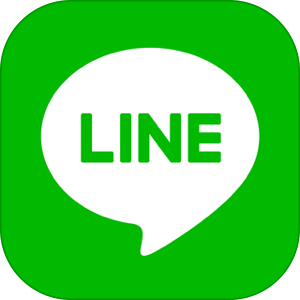本記事は、LINEの「通知が鳴らない」ときに試したい解決法19個を紹介します。
iPhoneアプリの「通知」は様々なところで設定・管理ができますが、どこか一つでも「オフ」の状態になっていると、通知が鳴らない場合があります。
今回は、LINEの通知が鳴らない時に試したい確認点10個と、直接的ではないにせよそれを行うことで通知が改善するケース9個の合計19個の解決法をまとめます。
LINEアプリ側で確認すること4点
LINEの確認点その①:トークルームごとの通知設定
LINEではトークルームごとに通知のオン/オフ設定を行うことができます。「他のトークでは通知がなるんだけど、このトークの場合鳴らない…」という場合に確認してみてください。
▼もし、トーク画面にこちらのアイコンが付いていたら、そのトークの通知はオフの状態になっています。
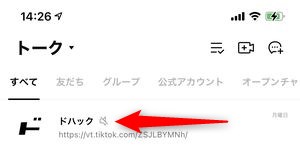
▼この状態からリストの部分を右方向にスワイプすると、スピーカーのアイコンが表示されますので、タップ。
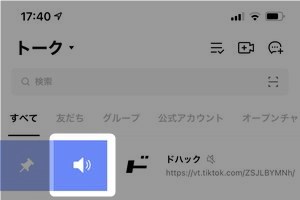
▼こうすることで通知オフの状態が解除され、以後、メッセージを受信した時に通知がなるようになります。
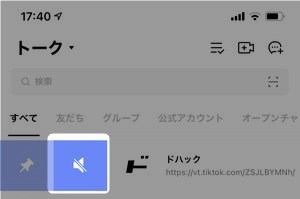
LINEの確認点その②:LINEアプリ内の通知設定
LINEアプリ全体の設定にて通知の項目があり、ここがオフになっていることで一切のメッセージ受信で通知が鳴らない、という事態になることがあります。
LINE アプリ全体に通知設定を確認するには、
▼ LINEの設定を開き、通知をタップ。
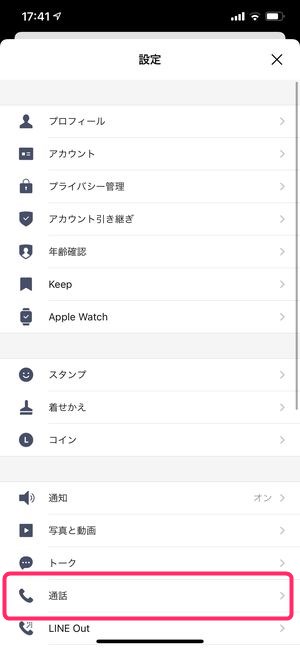
▼次に表示される画面の最上部にある通知のスイッチがオフになっている場合、 LINEにおける全ての通知がオフになっている状態です。
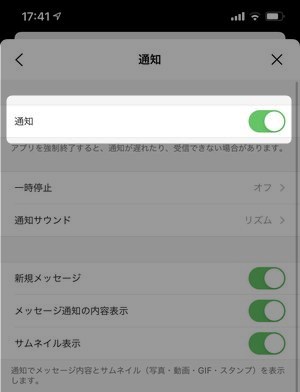
LINE で一切通知が鳴らない場合は、この項目を確認してみてください。
LINEの確認点その③:アプリのバージョン確認
アプリのバージョンが著しく古い場合、通知などの機能にも影響が出ます。
▼こちらから各アプリストアにアクセスし、
▼開くになっていれば最新版です。
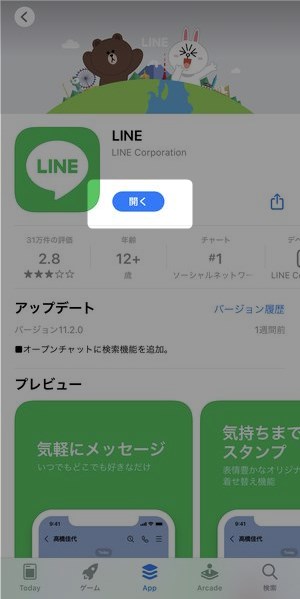
こちらが、アップデートになっている場合、LINEアプリが最新版になっていませんので、すぐに更新し、再度メッセージを受信した際に通知が鳴るかどうかを確認しましょう。
LINEの確認点その④:LINEアプリの音声サウンド設定
アプリが起動中(LINEを開いている時)に通知が鳴らない場合は、こちらも設定にて「起動中は通知を鳴らさない」という設定にしている可能性あります。
▼ LINEアプリの通知設定画面にて、アプリ内通知アプリ内サウンドがオンになっているかどうかを確認してみましょう。
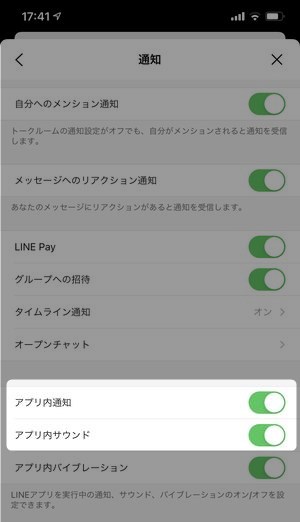
ここがオフになっていると、LINE アプリを起動してる状態では通知音が鳴らなくなってしまいます。
iPhone側の確認点
続いてiPhone側で確認するべき、通知の設定です。
iPhoneの確認点その①:iPhone本体の通知設定
iPhone 本体側にも各アプリ個別に通知の設定を行うことができます。
▼IPhone 設定アプリを開き、アプリ一覧からLINEを確認、もしくは、設定内の検索にてLINEと入力。こちらをタップ。
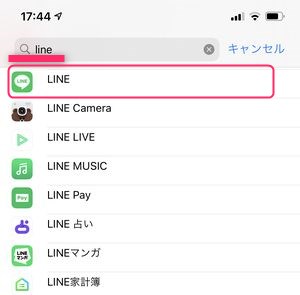
▼次に通知をタップ。
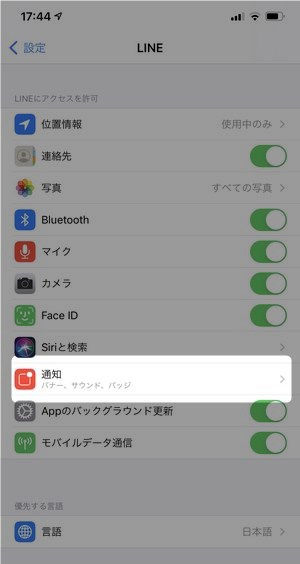
▼この通知を許可がオフになっていると、LINE側でいくら通知設定をオンの状態にしていても通知がなることは有りません。
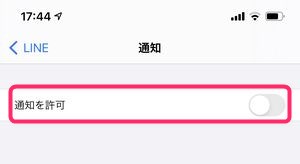
こちらのスイッチは常にオンにしておいた方がよいでしょう。
▼通知をオンにすると、バナーの表示方法やサウンド・バッジの有無を設定することができます。
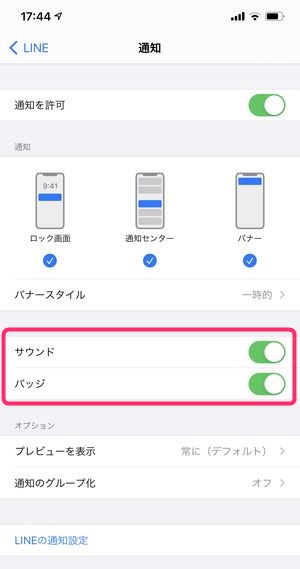
iPhoneの確認点その②:OSバージョンの確認
iOSのバージョンが古いことでも、LINEの通知が鳴らない、という事態が考えられます。
iPhoneのOSバージョン及び最新版の有無を確認する方法は、
▼ iPhone の設定アプリを開き一般をタップ。
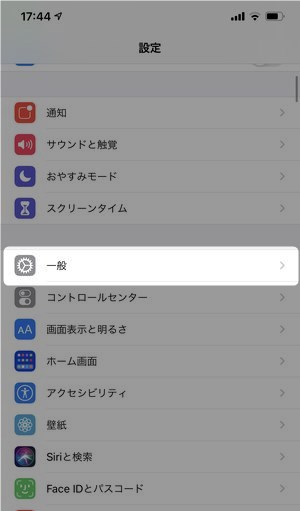
▼次にソフトウェアアップデートを確認します。
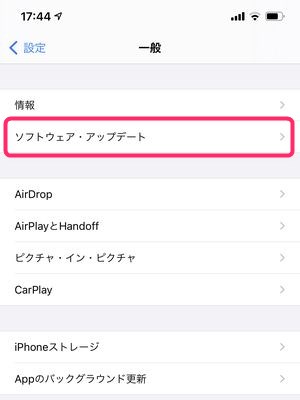
▼もしこのような画面で最新版がリリースされてインストール可能な状態である場合は、ダウンロードしてインストールをタップして最新版に更新しましょう。
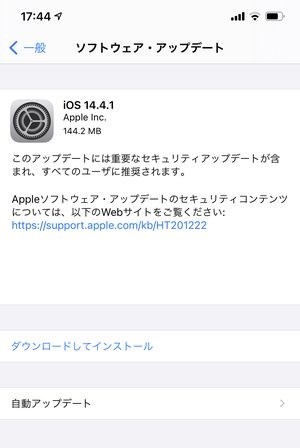
iPhone OS が古くて LINE の通知が鳴らないという事態は、 OS 側がよほど古いバージョンでない限り起こりえませんが、念のためこちらも定期的に確認しておくようにしましょう。
iPhoneの確認点その③:サイレントモード
実は意外な落とし穴&初歩的なミスとしてあるのが「iPhoneがサイレントモード」という状態。
▼端末の側面・左上に位置するこちらのスイッチが、サイレントモードのオン/オフを行うスイッチですが、
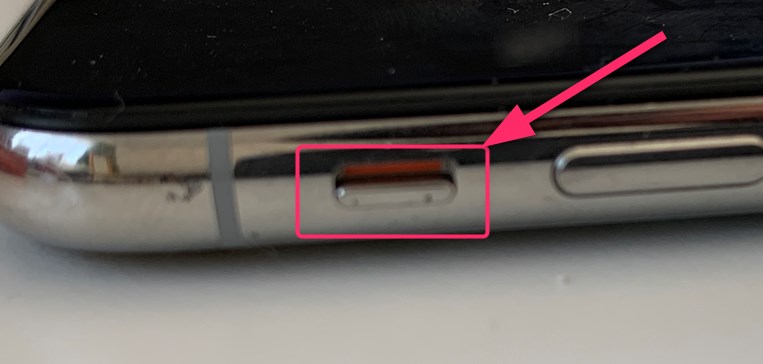
▼このスイッチをオンの状態にすると、画面上ではこの様に「消音モード」と表示され、アラーム以外のサウンドが鳴らない設定(状態)にすることができます。
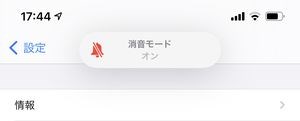
このスイッチがオンになっている場合、当然LINEのメッセージ受信時の通知もなることは有りませんので、注意が必要です。
ちなみに、消音モードがオンのときは、スイッチが手前側にありオレンジの塗装が見える状態となります。
iPhoneの確認点その④:音量の確認
iPhoneのサウンド設定で「音は出る状態」ですが、「音量がゼロ」の場合、通知音がならなくなってしまいます。
iPhoneの音量を確認するには、
▼設定アプリを開きサウンドと触覚→着信音と通知音を確認します。
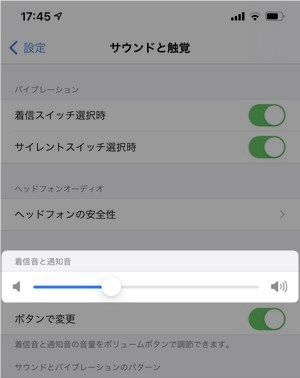
このスライダーがゼロ(左に寄り切っている)の場合、音量がゼロの状態となりますので通知音が鳴らなくなってしまいます。このスライダーがゼロのときは、適切なラインまで音量を上げるようにしましょう。
iPhoneの確認点その⑤:おやすみモード
iPhoneには「おやすみモード」というモードがあり、指定した時間内には一切の通知や着信を行わない、という状態にしておくことができます。もしこの「おやすみモード」に入っていた場合は、音が出る設定にしていても通知音鳴らすことができませんので設定の確認変更が必要になります。
おやすみモードを確認するには、設定アプリを開きおやすみモードをタップ。
▼ おやすみモードの設定画面が開かれますので、まずはオンになっていないかを確認します。
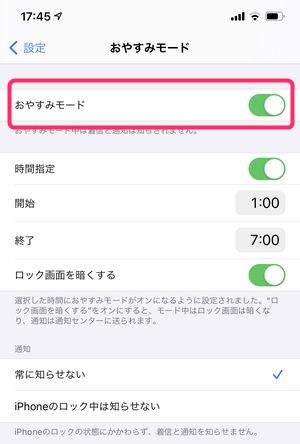
もしこのスイッチがオンになっている場合は、その下に表示されている「通知」を確認。
▼このように常に知らせないになっている場合、おやすみモード期間中は一切の通知が鳴らない設定になってしまいますので、
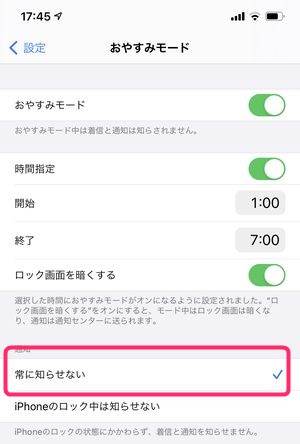
- 「引き続きおやすみモード中は通知なし」の場合、おやすみモードオン・常に知らせない
- 「夜間も通知を受け取りたい」の場合、おやすみモード自体をオフ
にしておきましょう。
iPhoneの確認点その⑥:スマホ本体のサウンド設定
iPhoneの通知も有効、消音でもおやすみモードでもない、という場合、通知設定のサウンドのみがオフになっている可能性もあります。
▼このように iPhone 側の通知設定は有効な状態になっていても、サウンドだけオフになっている場合は、メッセージ受信時に音を鳴らすことがありませんので、通知全体の「オン」だけでなく、サウンドも「オン」になっているように確認しましょう。
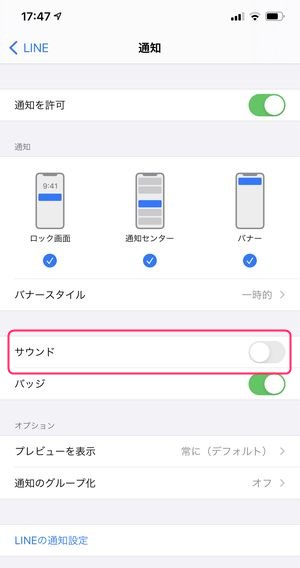
その他の確認点
直接的に通知関連の設定を変更する形ではなく、ネット接続やアプリ・OS側の一部リセットを行うことで通知が鳴らない問題を改善できるケースがあります。
ここまでの確認点で通知が鳴らない問題を改善できない場合、以下でご紹介する端末操作を行なった後に通知が再びなるかどうかを確認するようにしてみてください。
PC版LINEで「スマホ版への通知をオフ」のチェックを外す
PC版にもLINEアプリがありますが、PC版LINEの設定が使用しているスマホの通知設定に影響を及ぼす場合があります。
▼それは、PC版LINEの…→設定を選択。
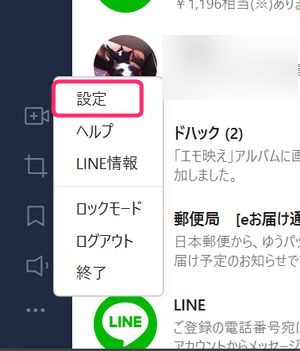
▼通知タブの中に「PC版を使用している場合はスマートフォン版への通知をオフ」という表示があります。
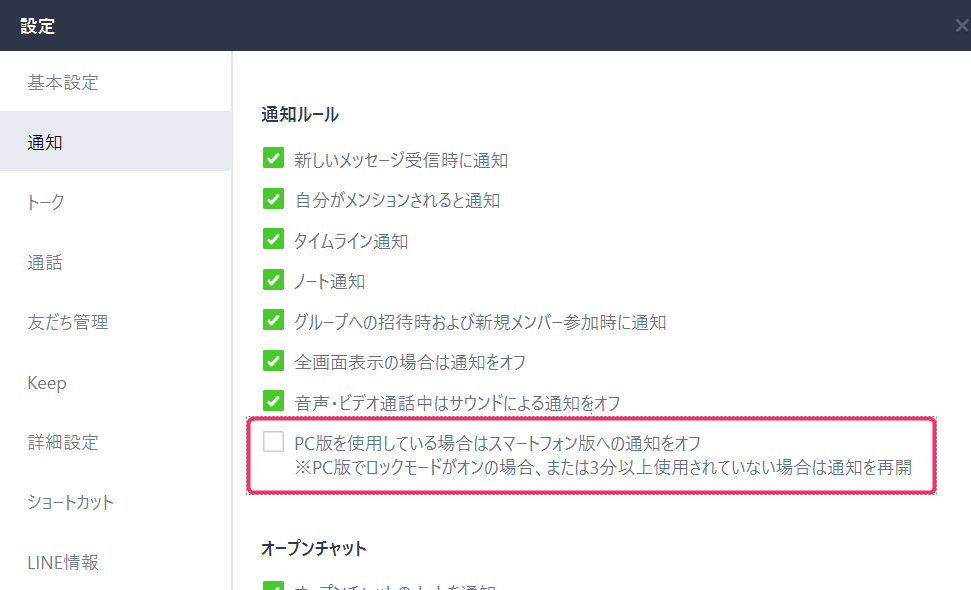
こちらがオンの状態で、PC版LINEがパソコンで起動中の場合、通知がPCに一極化しますので、iPhone側の通知は鳴らなくなります。思い当たる点として、通知が鳴らなかったタイミングにPC版LINEを開いていなかったか確認してみましょう。
機内モードのオン/オフ
こちらは直接通知に関係ありませんが、ネットワーク接続を一度解除することで、通信状態が一度リセットされ、その後、通知が改善する場合があります。
▼機内モードをオンにするには、画面の右上から下にスワイプし、飛行機マークをタップします。
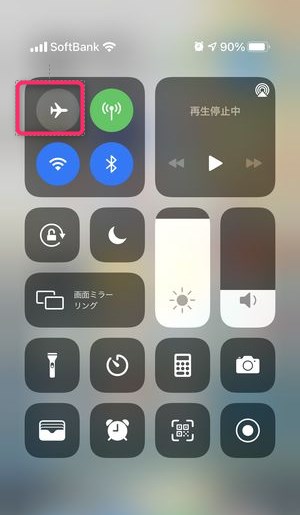
その後、再度飛行機マークをタップすることで通信の簡易的なリセットを行うことができます。これにより、LINEの通知が改善したか確認してみましょう。
ストレージのチェック
端末内のストレージ(容量)が逼迫している状態でも、通知鳴らないなどのエラーが発生する可能性があります。
▼容量の状態を確認するには、設定アプリ→一般→iPhoneストレージと順にタップし、こちらの画面を表示させます。
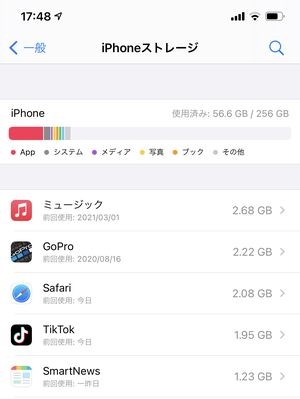
この容量がほぼ「使用済み」になっている場合、予期せぬエラーが起こる原因となります。その場合、容量を多く使用しているアプリの削除、写真の削除を行うなどして、容量確保を行いましょう。
LINE自体の障害情報をチェック
LINEのサーバーで障害が発生している場合、メッセージ受信ができず、通知音が鳴らないという事態が起きます。
▼LINEの公式Twitterアカウントを確認し、今現在メッセージに関連する影響が出ていないかどうかを確認するようにしましょう。
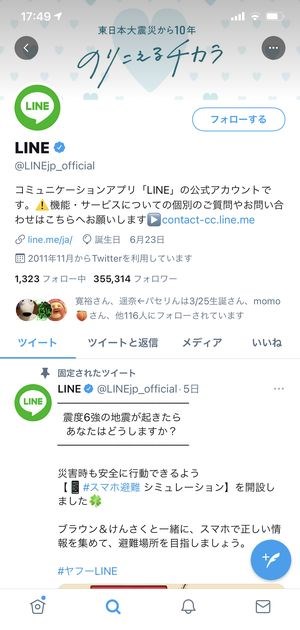
ヘッドホン・イヤホンなどの音声外部機器との接続解除
こちらも初歩的な確認点。
メッセージが届いているけれども音がならない原因として、「イヤホンやヘッドホンなどを接続しているため」という原因もあります。
また、最近は無線のBluetoothイヤホンが主流で知らずのうちにサウンドがイヤホンのみで再生されている場合もあります。
▼Bluetoothの接続は、設定アプリ→Bluetoothから確認し、現状、音が飛ばされていないかを確認してみましょう。
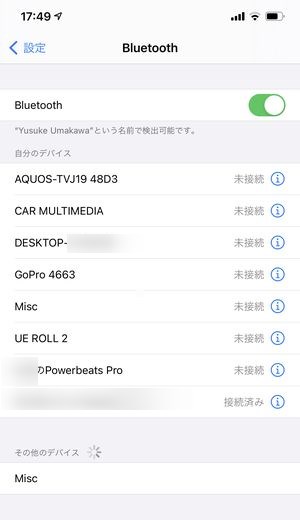
Wi-Fi接続の解除
Wi-Fiの接続中に、Wi-Fi側にトラブル・エラーがあると、「通知音がならない」の前の「メッセージが受信できない」という状態に陥ります。
その場合、一度Wi-Fi接続を解除し、通信キャリアが提供する4G通信に切り替えて、問題なく受信ができるかどうかを確認してみましょう。
Wi-Fiの接続を簡易的に解除するには、
▼iPhoneのコントロールセンターからこちらのアイコンをタップ。
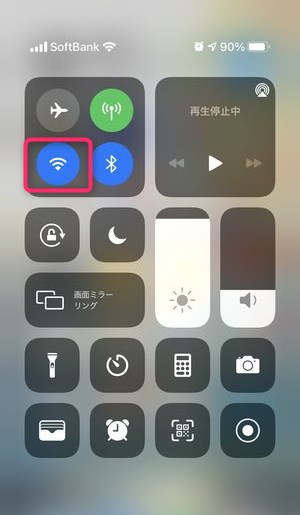
そうすることで、簡単にWi-Fiのオフ&4Gへの切り替えを行うことができます。
[adrotate banner=”133″]契約している携帯キャリアの障害情報を確認
通知を受け取れないことでいうと、通信キャリアの障害時もメッセージが受信できないため、通知がなりません。
▼各キャリアの公式Twitterアカウントがあり、Softbank、au、ドコモそれぞれで近況を更新していますので、4G通信の全体が不調の場合は、Wi-Fiに接続後、これらのアカウントの更新情報をチェックしてみましょう。
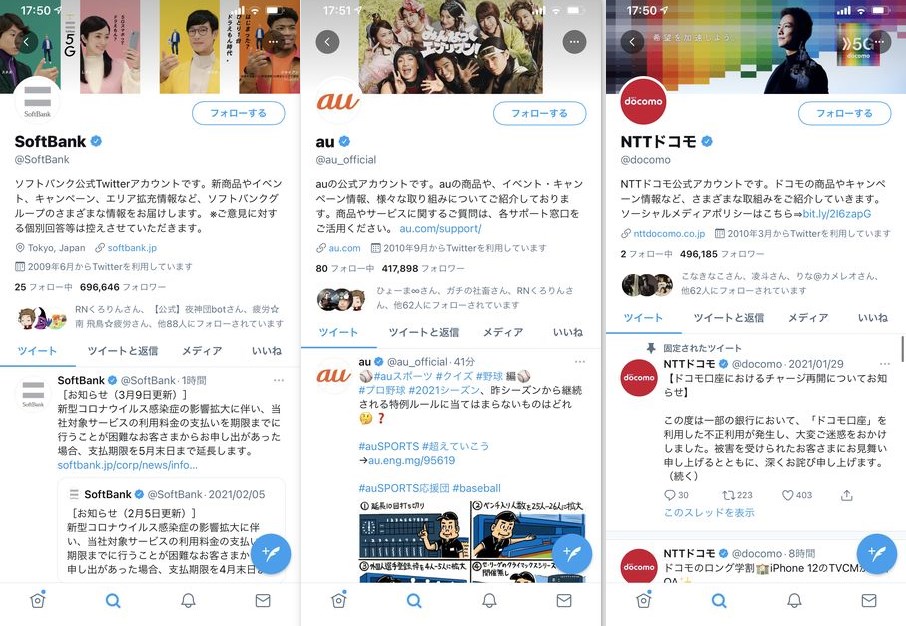
(最終手段)アプリ削除&再インストール
アプリ・OSレベルで最後に確認すべき手順としては、アプリの削除と再インストールです。一度iPhone上からLINEアプリを削除し、再度インストール・認証することで全ての設定がリセットされ、通知も改善されるケースがあります。
ただし、アプリの削除をする前に必ずトーク内容のバックアップをしておくようにしましょう。そうしないと、たとえ同じアカウントにログインしたとしてもそれまで行ってきた会話の内容・データなどは全て消去されてしまいます。
▽LINEのバックアップ方法の詳細については、こちらの記事をご覧くださいませ。
故障の可能性
もし、ここまでの状況で「通知が鳴らない」事象を解決できない場合は、iPhoneのスピーカーが正常に作動しているか確認するため、Apple Musicなどの音楽アプリ、YouTubeなどの動画アプリで音がなるか確認してみましょう。
ここで音がならない場合、端末のスピーカーが故障している可能性があります。
まとめ
いかがでしたでしょうか?
今回は、LINEの「通知が鳴らない時」の対処法をまとめました。
全ての手段をお試しいただき、いずれかが解決に結びつくことを祈ります!